
Tal y como os comentábamos en un post anterior, cuando el OSX realiza el arranque, va a cargar antes de mostrar el escritorio ciertas aplicaciones, ya sea porque monitorizan parte del sistema o porque ofrecen algún servicio desde el inicio. En ese primer post, hemos esbozado las acciones básicas que debe saber un usuario que recién llega OSX.
En este nuevo post, vamos a ahondar un poco más y enseñaremos dónde podemos hacer más cambios y dónde se almacenan esos ítems de arranque. De esta manera conoceremos más aún cómo poder acelerar el arranque de nuestro Mac cuando notamos que se ha producido una ralentización.
Tal y como sabéis, en OSX las aplicaciones son carpetas ejecutables autocontenidas, es decir, que no necesitan de un instalador a la hora de introducirlas en el sistema. Sin embargo, os habréis dado cuenta de que algunas de ellas como ocurre por ejemplo con Office para Mac tiene un instalador que es el que deberá instalar scripts de inicio para lanzar servicios o pequeñas utilidades que la aplicación utilizará más adelante. Otra de las situaciones con las que os habréis topado quizás haya sido que hayáis eliminado un ítem de los “Items de Arranque” de la sesión de usuario y se siga ejecutandose al inicio. ¿Qué puede estar ocurriendo en estos casos? Veamos a continuación cómo controlar todas estas situaciones y enriquecer las maneras que junto con las del post publicado en días anteriores te ayudarán a que el arranque de tu Mac sea más rápido.
- Ya en el post anterior os recomendábamos que en los “Items de Arranque” de la sesión de usuario se puede ir seleccionando qué aplicaciones queremos que se ejecuten durante el inicio o no. Éste es el primer paso que debemos realizar.

- Ahora le toca el turno a una acción nueva de la que no te hemos hablado anteriormente, se trata de los “StartupItems”. Estos startupItems con packs formados normalmente por unos scripts y archivos de configuración de las aplicaciones instaladas y son lanzados justo al final del proceso del arranque y antes de iniciarse la sesión. Este tipo de ítems se utilizan por los desarrolladores para dar servicios a los usuarios del sistema. En este caso los que nos interesan están localizados en la ruta Macintosh HD/Librería/StartupItems siendo ésta la carpeta disponible para los programas de terceros y otra carpeta denominada de la misma forma en Macintosh HD/Sistema/Librería/StartupItems, pero que en este caso es utilizada exclusivamente por el sistema si la necesitara y puede no contener nada. Pues bien, ahora que ya conocéis dónde se localizan estas dos carpetas, no vamos a entrar en detalle sobre todo lo que se guarda en ellas, en vuestro caso sólo tenéis que saber que todo lo que esté dentro de estas carpetas se inicia antes de entrar en la sesión, por lo que si en un momento dado desinstalamos un programa, nos tenemos que asegurar de que en ellas no queda ningún archivo relacionado con el mismo. Si no estás seguro de si el archivo hace falta o no, lo mueves a otra localización, reinicias, verificas que todo marcha bien y finalmente lo borras sin problema.

- Seguimos con los “LaunchAgents”, que junto con los Daemons son dos servicios controlados por launchd, un gestor unificado de este tipo de servicios que utiliza OSX. Los LauchAgents son ficheros con extensión .plist que lanzan scripts de diferentes tipos. Los de nuestro sistema quedan localizados en la carpeta Macintosh HD/Sistema/Librería/LaunchAgents y el resto en Macintosh HD/Librería/LaunchAgents. En ambos casos, estos archivos de configuración se lanzan siempre que se inicia algún usuario al entrar en una sesión. Además, dentro de cada usuario existe otra carpeta de estos archivos con configuraciones más personalizadas y quedan localizados en la carpeta “usuario”/Librería/LaunchAgents. Dentro de esas carpetas puyedes encontrar rastro de programas que no terminan de irse de nuestro disco duro. Lo que tenemos que hacer es localizarlos y eliminarlos manualmente.

- Por último os hablamos de los archivos “LaunchDaemons”. La principal diferencia entre estos y los anteriores es que los Daemons se pueden invocar sin necesidad de haber iniciado sesión ningún usuario, y los Agents siempre actúan en nombre de uno. En este caso, también son servicios que se inician antes de cualquier sesión de usuario. Están localizados en las carpetas Macintosh HD/Sistema/Librería/LaunchDaemons y en Macintosh HD/Librería/LaunchDaemons. Aquí también podemos revisar, nunca en la carpeta del sistema, los archivos que están ligados a aplicaciones que ya no usamos y borrarlos.
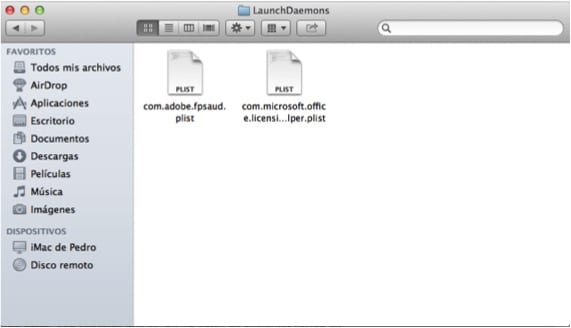
Tened cuidado y siempre debéis realizar estas acciones bajo la ruta que no es la del Sistema, ya que en esa ruta es el propio sistema operativo quien gestiona sus propios servicios.
Más Información – Acelera el arranque de tu Mac
Ahora si, te felicito por el post. Conozco ademas un truquito para acelerar el arranque de las aplicaciones office de microsoft, algo asi como un 75% mas rapido.
Salu2
¿Y te lo guardas? Qué bien. 🙁
consiste en desactivar en las preferencias del sistema/general (sólo en Microsoft Word) el apartado que pone: «Menús de fuentes y de estilos WYSIWYG (Lo que ves se imprime)
Yo además tengo desactivado «Abrir galería de presentaciones de «Word/Excel/PowerPoint cuando se abre la aplicación»
Ya direis que tal funciona.
Salu2
Muchas gracias por tu aporte!
Gracias!
Ufff es una lastima que no hayas escrito estos EXCELENTES trucos hace una semana. Formatee mi MAC y no restaure de TM porque estaba extremandamente lento y después descubrí que el problema estaba en el Tuxera NTFS.
hice todo lo que dijiste, borre todo pero el imac no arranca, se queda en la manzana, que hagooooo
Pero que es lo que borraste exactamente? Aporta algunos datos más… dejaste limpia la carpeta del sistema? Probaste pulsando la tecla -alt- antes de que arranque?
Borre toda la carpeta de launchdaemons y lauchagents
Hice lo mismo… Borre toda la carpeta de launchdaemons y lauchagents del sistema… que hago para restaurar y no perder toda la informacion de mi disco duro???… HELP PLEASE SOS
No debes borrar estas carpetas, si entendí bien. Solo algunas entradas que están dentro de ellas.
Saludos
bueno, pues como si nada, y vuelta la burra al trigo, tambien me he cargado los scripts launch agents del sistema…. por no haber leido estos comentarios….. ¿alguna solucion?
Yo también borre la carpeta de launchdaemons y ahora no puedo arrancar el mac… Ayuda por favor